win7电脑中怎么打开ie浏览器的smartscreen筛选器-SmartScreen筛选器的打开方法
我们在使用windows7电脑的时候经常需要通过IE浏览器上网查找信息,但是网络上存在很多不安全的因素,一不小心就可能导致系统出现问题,因此想打开IE浏览器中的SmartScreen筛选器提升网页的安全性,但是又不知道怎么设置。下面就随我一起来看看win7系统中打开IE浏览器中SmartScreen筛选器的操作方法吧。
小编推荐:windows7 32位纯净版系统下载
小编推荐:windows7 64位纯净版系统下载

Windows7系统IE浏览器SmartScreen筛选器打开方法介绍
1、打开【IE浏览器】,然后选择【安全】选项
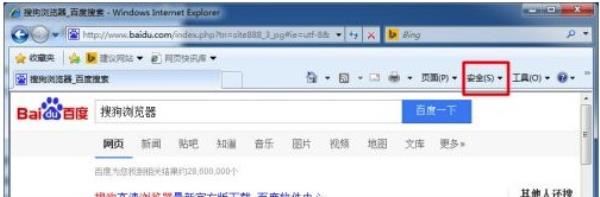
2、然后选择【安全】选项中的【SmartScreen筛选器】,在选择【打开SmartScreen筛选器】
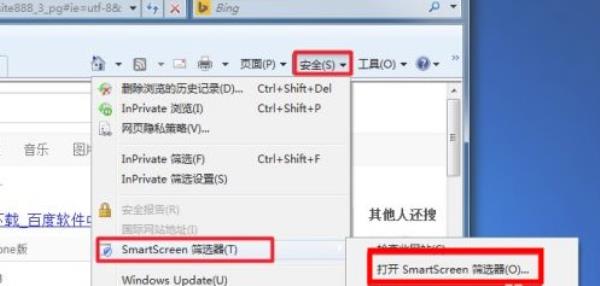
3、在【Microsoft SmartScreen筛选器】界面中选择【打开smartscreen筛选器】,然后点击【确定】即可
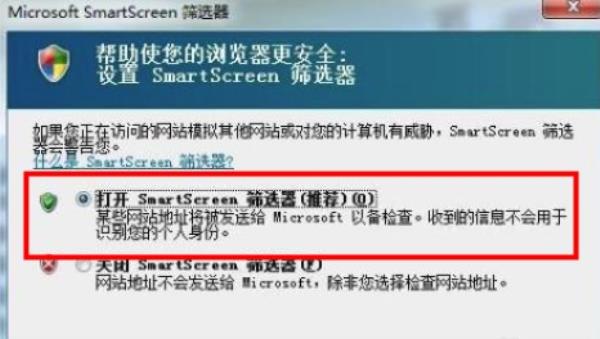
以上就是小编整理的关于Windows7系统IE浏览器SmartScreen筛选器打开方法介绍的相关内容,想了解更多的相关资讯与攻略请关注本网站。




















